Како уклонити образац из телефона?
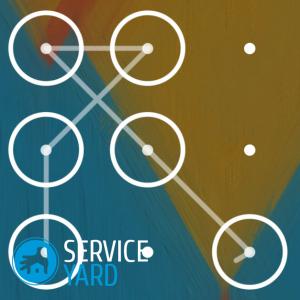
Постоји неколико метода за закључавање екрана вашег паметног телефона. Најпопуларнији је графички тастер који представља одређени редослед повезивања тачака на дисплеју. Корисник самостално поставља овај скуп да би активирао заштиту. Веома често постоје ситуације када власник заборави дани графички кључ или неко други случајно блокира уређај. У овом ћемо чланку погледати како уклонити графички кључ из телефона или таблета.
до садржаја ↑Метод 1
Закључавање паметних телефона на основу Андроид-а врло је једноставно, али откључавање није тако једноставно, али је ипак стварно. Многи се саветују да обришу - ресетују све податке и доведу уређај на фабричка подешавања, али немојте журити са овом процедуром. Прво морате испробати све могуће начине за откључавање паметног телефона, јер један од њих би дефинитивно требао помоћи у овој ситуацији.
Важно! Процес откључавања мобилног телефона је прилично дуг, тако да морате бити стрпљиви и провести око сат времена, а у неким случајевима може потрајати и цео дан.
Како уклонити графички тастер у подешавањима телефона помоћу позива:
- Позовите закључани телефон са било којег другог уређаја.
- Одговорите на позив.
- Брзо пређите на мени поставки и отворите безбедносни одељак.
- Онемогући узорак.
Важно! Разматрана метода треба да ради само на уређајима са оперативним системом верзије 2.2 и старијих. За остале паметне телефоне ова метода неће радити.
Током позива можете покушати и да брзо кликнете на икону било које апликације. Након ове акције требали бисте бити у могућности да повучете информациону линију која се налази на врху екрана. На тај начин можете отићи у мени са подешавањима и искључити шаре.
до садржаја ↑Метода број 2 - испразните батерију
Порука о празној батерији такође може помоћи да се откључа паметни телефон. Да бисте уклонили графички кључ са таблета, морате извршити следеће радње:
- Сачекајте упозорење о празној батерији.
- Уђите у мени о стању батерије.
- Вратите се у мени подешавања.
- Идите на одељак са безбедношћу и онемогућите графичку лозинку.
Метода број 3 - унесите податке о вашем Гоогле налогу
Након бројних неуспешних покушаја да унесете графичку лозинку, Андроид оперативни систем ће понудити да се пријавите на ваш Гоогле налог. Морате да унесете податке о налогу који су претходно инсталирани у подешавањима. Ово су они с којима се корисник пријављује у Гоогле Плаи.
Како да уклоните образац са телефона тако што ћете се пријавити на свој Гоогле налог:
- Унесите графичку лозинку 5 или 6 пута.
- Сачекајте 30 секунди.
- У прозору који се појави одаберите ставку „заборавио графички кључ“.
- Отвориће се посебан прозор у који је потребно да унесете пријаву и лозинку са Гоогле налога.
Важно! Ако сте заборавили лозинку, а затим је променили, али Андроид уређај и даље не откључава, требате сачекати 72 сата, а затим поново унети податке о свом Гоогле налогу.
Готово, паметни телефон је откључан!
Важно! Ова метода захтева приступ Интернету. Ако Ви-Фи или мобилни пренос података није омогућен на закључаном уређају, морате користити методе описане у наставку.
Укључите Ви-Фи путем рестарта
Ако након уноса исправних података за Гоогле налог Андроид уређај одбије, то значи да морате да укључите Интернет за ауторизацију у овој услузи. Да бисте то учинили, извршите следеће радње:
- Поново покрените Андроид телефон.
- Чим средишњи центар података постане доступан, повуците га, повежите Ви-Фи или активирајте пренос мобилних података.
- Унесите тачне податке о Гоогле налогу.
Готово, андроид уређај може у потпуности да функционише!
Укључите Ви-Фи путем кода услуге
Интернет можете да активирате и помоћу посебног сервисног кода. Да бисте то учинили, извршите следеће радње:
- На закључаном Андроид уређају идите на „Хитни позив“.
- У прозору који се појави изаберите комбинацију * # * # 7378423 # * # *.
- У менију који се отвори изаберите ставку Сервисни тестови - ВЛАН.
- Повежите се на Ви-Фи мрежу.
Важно! Ако из неког разлога није могуће повезати се на Ви-Фи мрежу, морате да активирате пренос мобилних података преко друге СИМ картице на било ком уређају треће стране. Након ових корака, морате да уметнете ову СИМ картицу у закључани телефон. Мобилни интернет требало би да се повеже и биће могуће уносити пријаву и лозинку Гоогле налога.
Укључивање Интернета путем ЛАН адаптера
Ако све претходне методе нису помогле, а нисте се могли повезати на Интернет, не бисте се требали узнемирити, јер можете користити ЛАН адаптер и рутер (рутер).
Како уклонити графички кључ са таблета путем ЛАН адаптера:
- Повежите ЛАН адаптер на закључани уређај.
- Сачекајте неколико секунди да бисте активирали Интернет.
- Унесите исправно корисничко име и лозинку за свој Гоогле налог.
Готово, Андроид уређај се може поново користити!
до садржаја ↑Важно! Не подржавају сви Андроид телефони ЛАН адаптере. Зато је боље научити о функционалности унапред како не бисте трошили новац и време. А ако још увек нисте могли да добијете потребне информације, а купили сте овај уређај, боље је пажљиво отворити пакет, тако да у случају када можете да вратите ЛАН адаптер натраг.
Метода број 4 - ручно избришите датотеку гестуре.кеи
Да бисте откључали паметни телефон, можете и да обришете датотеку која чува податке за ову лозинку.
Важно! Да бисте користили овај метод, прво морате да инсталирате посебан ЦВМ или ТВРП мени за опоравак на Андроид уређају.
Арома Филе Манагер
Како одабрати графички кључ на телефону помоћу апликације Арома:
- Преузмите управитељ датотека Арома на рачунар или лаптоп.
- Повежите закључани уређај на рачунар или лаптоп.
- Пренесите преузету апликацију Арома на меморијску картицу уређаја.
- Инсталирајте га кроз посебан мени за опоравак.
- Отворите софтверски производ Арома и идите у директориј података.
- Изаберите системску фасциклу.
- Избришите датотеку гестуре.кеи.
Важно! Ако таква датотека није пронађена, морате је обрисати с било којим од следећих имена:
- лоцксеттингс.дб;
- лоцксеттингс.дб-вал;
- лоцксеттингс.дб-схм.
- Поново покрените андроид уређај и унесите било коју графичку лозинку.
ТВРП апликација
Да бисте на овај начин откључали мобилни телефон, мораћете да извршите следеће радње:
- Повежите закључани уређај на рачунар или лаптоп.
- Преузмите, инсталирајте и покрените опоравак ТВРП-а.
- Идите на мени Адванцед (Напредно) и изаберите Филе Манагер.
- Идите у директориј података и отворите системску фасциклу.
- Избришите датотеке са именима:
- гестуре.кеи;
- лоцксеттингс.дб;
- лоцксеттингс.дб-вал;
- лоцксеттингс.дб-схм.
- Поново покрените Андроид уређај.
Избришите датотеку путем ажурирања
Како изабрати графички код путем ажурирања:
- Преузмите датотеку ГЕСТ.зип.
- Инсталирајте архивирани документ кроз посебан мени Рецовери ЦВМ или ТВРП.
- Поново покрените Андроид уређај.
- Унесите било коју графичку лозинку и уређај је откључан.
Метода бр. 5 - уклањање путем додатног корисника
Да бисте користили овај метод, потребно вам је неколико услова:
- На Андроид уређају мора бити инсталирано више налога.
- корисник мора имати администраторска права;
- оба налога захтевају инсталирани СуперСУ програм;
- СуперСУ мора имати омогућен вишекориснички режим.
Ако су све ове тачке испуњене, онда можете сигурно користити ову методу. Да бисмо откључали мобилни телефон или таблет, извршимо следеће радње:
- Идите на налог другог корисника.
- Инсталирајте апликацију Роот Бросвер са Гоогле Плаи-а.
- Отворите инсталирани програм.
- Идите у директориј података и изаберите системску фасциклу.
- Избришите датотеке са именима:
- гестуре.кеи;
- лоцксеттингс.дб;
- лоцксеттингс.дб-вал;
- лоцксеттингс.дб-схм.
Како спречити случајно блокирање?
Ова метода је посебно корисна за кориснике који имају ризик да случајно блокирају уређај од стране мале деце. Захваљујући њему, свој Андроид паметни телефон можете откључати слањем СМС порука са посебним текстом.
Да бисте спречили блокирање мобилног уређаја, потребно је извести такве акције на Андроид уређају који још није закључан:
- Добијте Роот права (администраторска права). Ова акција се може извести кроз посебне програме. На пример, можете да користите апликацију „КингРоот“.
- Преузмите и инсталирајте апликацију СМС Бипасс на свој паметни телефон (ова апликација се плаћа, али пиратску верзију можете пронаћи и на Интернету).
- Дозволите овом програму да користи администраторска права.
- Подесите посебан текст да бисте откључали уређај. Подразумевано је 1234.
- То је све, ако је Андроид уређај блокиран, морате да пошаљете СМС поруку са текстом „КСКСКСКС ресетирано“ са било којег телефона на овај паметни телефон, где је КСКСКСКС претходно подешени текст.
- Након ових радњи Андроид телефон ће се поново покренути.
- На крају преузимања морате унијети било коју графичку лозинку.
- Смартпхоне је откључан.
Стоцк фоотаге
У овом чланку смо вам понудили неколико начина за уклањање узорка из телефона. Надамо се да ћете у било којој ситуацији с недостатком приступне шифре уређају моћи да га покренете у стандардном радном стању.
- Како одабрати усисавач узимајући у обзир карактеристике куће и облога?
- На шта треба пазити при избору испоруке воде
- Како брзо створити удобност код куће - савети за домаћице
- Како одабрати савршен ТВ - корисни савети
- На шта треба обратити пажњу приликом избора ролетни
- Шта би требало да буду патике за трчање?
- Које корисне ствари можете купити у продавници хардвера
- Ипхоне 11 про мак рецензија
- Од иПхоне је бољи од Андроид паметних телефона





